اگر آپ کے پاس صوتی میل سروس سیٹ اپ ہے تاکہ آپ ان اوقات کو پورا کریں جب آپ فون کالز نہیں کر پاتے ہیں، تو آپ کو یہ جاننے کی ضرورت ہو سکتی ہے کہ صوتی میل پیغامات کو کیسے حذف کیا جائے۔
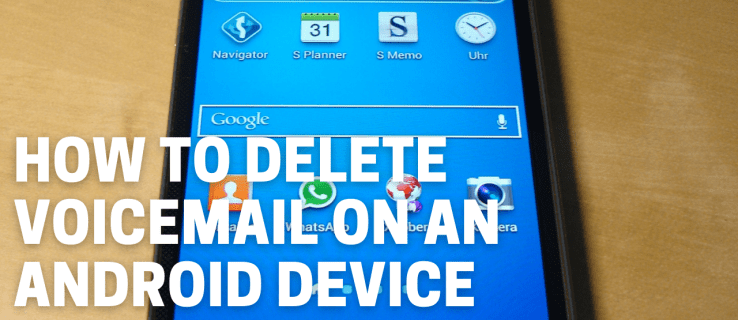
اس مضمون میں، ہم آپ کے اینڈرائیڈ فون سے صوتی میل پیغامات کو حذف کرنے کے آسان ترین طریقے پر بات کریں گے۔ اس کے علاوہ، ہمارے اکثر پوچھے گئے سوالات میں کسی بھی خراب یا غلطی سے حذف شدہ پیغامات کو بازیافت کرنے کے طریقے شامل ہیں۔
اینڈرائیڈ پر وائس میلز کو کیسے ڈیلیٹ کریں؟
اپنے فون پر صوتی میل یا متعدد صوتی میلز کو حذف کرنے کے لیے:
- وائس میل ایپ لانچ کریں۔

- نیچے سے، "وائس میل" پر کلک کریں۔
- ایک صوتی میل منتخب کریں، پھر تین نقطوں والا مینو۔

- "حذف کریں" کو منتخب کریں
 .
.- متعدد صوتی میلز کو حذف کرنے کے لیے، پہلے صوتی میل پیغام کو دبائیں اور پھر "مزید آئٹمز" کو دبائے رکھیں۔
- "حذف کریں" کو منتخب کریں پھر "میں سمجھتا ہوں" باکس> "حذف کریں" کو چیک کریں۔
اینڈرائیڈ پر وائس میل تک کیسے رسائی حاصل کی جائے؟
اپنی صوتی میل سننے کا سب سے آسان طریقہ یہ ہے کہ اپنے میل باکس کو کال کریں۔ یا تو اپنے فون سے اپنا موبائل نمبر ڈائل کریں یا کوئیک ڈائل رسائی استعمال کریں:
- فون آئیکن پر کلک کرکے فون ایپ کھولیں۔

- "1" کو دبائے رکھیں۔ نمبر آپ کے موبائل کیریئر کے لحاظ سے مختلف ہو سکتا ہے۔

- اگر اشارہ کیا جائے تو اپنے صوتی میل کا پاس ورڈ درج کریں۔
- آپ کے صوتی میل پیغامات تھوڑی دیر بعد چلنا چاہئیں۔
یا مفت براہ راست رسائی والی وائس میل ایپ، بصری وائس میل کا استعمال کرتے ہوئے انہیں بازیافت کرنے کے لیے:
- ایک بار فعال ہونے کے بعد، بصری وائس میل شروع کریں۔

- آپ کو آپ کے صوتی میل پیغامات کی فہرست پیش کی جائے گی، لہذا سننے کے لیے ایک پیغام منتخب کریں۔
اضافی سوالات
میں صوتی میل کو دوبارہ کیسے چلا سکتا ہوں؟
آپ کے اینڈرائیڈ فون سے وائس میلز کو دوبارہ چلانے کے اقدامات عام طور پر درج ذیل ہیں:
1. فون آئیکن پر کلک کرکے فون ایپ کھولیں۔

2. اسکرین کے نیچے کی طرف، فون کا ڈائل پیڈ منتخب کریں۔
3۔ ڈائل پیڈ کا استعمال کرتے ہوئے نمبر ڈائل کرکے اپنے صوتی میل پر کال کریں یا "1" کو دبائے رکھیں۔

4. اگر آپ کے پاس اپنے صوتی میل تک رسائی کے لیے پاس کوڈ ہے، تو آپ کو اسے ابھی ڈائل پیڈ میں داخل کرنے کے لیے کہا جائے گا۔
· درج ذیل نمبر مختلف ہوتے ہیں۔
5. اپنے ڈائل پیڈ پر، اپنے پیغامات سننے کے لیے "1" دبائیں، تازہ ترین پیغام پہلے چلنا چاہیے۔
6. پیغام چلنے کے بعد، آپ کو کچھ اختیارات دیئے جائیں گے کہ پیغام کے ساتھ کیا کرنا ہے جیسے حذف کریں یا محفوظ کریں، وغیرہ کو دبانے کے لیے متعلقہ نمبر کے ساتھ۔
7. ڈائل پیڈ پر موجود کلید کو دبائیں جو ری پلے میسج آپشن کی نمائندگی کرتا ہے۔
8۔ وائس میل سسٹم سے باہر نکلنے کے لیے، کال ختم کریں۔
میں اینڈرائیڈ پر وائس میل کو کیسے آف کروں؟
آپ کی صوتی میل سروس کو عام طور پر آپ کے موبائل کیریئر کے ذریعے کنٹرول کیا جاتا ہے، لہذا، آپ کی صوتی میل کو بند کرنے کا سب سے قابل اعتماد طریقہ یہ ہے کہ وہ اپنی سپورٹ ٹیم سے اسے غیر فعال کرنے کے لیے کہیں۔
1. اپنے فون کے ڈائل پیڈ تک رسائی حاصل کرنے کے لیے اپنی فون ایپ لانچ کریں۔

2۔ اپنے کیریئر کا سپورٹ نمبر ڈائل کریں۔ یہ ان کی سرکاری ویب سائٹ سے حاصل کیا جا سکتا ہے۔
3. ہدایات کو سنیں اور نمائندہ سے بات کرنے کے لیے نمبر درج کریں۔
· اپنے اکاؤنٹ کی سیکیورٹی کی تفصیلات تیار رکھیں جیسے اکاؤنٹ کا پاس ورڈ بطور نمائندہ آپ کی شناخت کی تصدیق کے لیے آپ کے جوابات کا استعمال کرے گا۔
4. اپنی صوتی میل سروس کو غیر فعال کرنے کی درخواست کریں۔ ایک بار جب نمائندہ یا خودکار پیغام اس بات کی تصدیق کرتا ہے کہ یہ ہو گیا ہے، تو آپ ہینگ اپ کر سکتے ہیں۔
متبادل طور پر، آپ کال فارورڈنگ کو غیر فعال کرنے کی کوشش کر سکتے ہیں، حالانکہ آپ کا مخصوص کیریئر یا فون ماڈل اس کی اجازت نہیں دے سکتا ہے:
1. فون ایپ لانچ کریں۔

2. مینو آئیکن کو منتخب کریں، یہ عام طور پر تین نقطوں والا آئیکن ہوتا ہے جو اوپری دائیں کونے میں ملتا ہے۔

3. "سیٹنگز" کو منتخب کریں، پھر کال فارورڈنگ یا فارورڈنگ سیٹنگز کے آپشن کو تلاش کریں اور منتخب کریں۔ ممکنہ طور پر "مزید ترتیبات" یا "ایڈوانسڈ" کے تحت پایا جاتا ہے۔
یہ ممکن ہے کہ آپ کا فون کال فارورڈنگ کو غیر فعال کرنے کی حمایت نہیں کرتا ہے اگر آپ آپشن تلاش کرنے سے قاصر ہیں۔

4. ایک بار منتخب ہونے کے بعد آپ کو ان سے ملتے جلتے اختیارات کے ساتھ پیش کیا جانا چاہئے:
ہمیشہ آگے۔
مصروف ہونے پر آگے بھیجیں۔
جواب نہ ملنے پر آگے بھیجیں۔
جب ناقابل رسائی ہو تو آگے بھیجیں۔
5. مناسب کو منتخب کریں۔
6. اپنے اختیار کو غیر فعال کرنے کے لیے، "آف" کو منتخب کریں۔
یا آپ صرف اپنے میل باکس کو بھرنے کی اجازت دے سکتے ہیں:
1. اپنے فون پر ہوائی جہاز کے موڈ کو فعال کریں، تاکہ کالز خود بخود صوتی میل کی طرف روانہ ہو جائیں۔
2۔ اپنا نمبر ڈائل کرنے کے لیے کوئی دوسرا فون یا آن لائن سروس استعمال کریں۔
3. اپنے صوتی میل پر ایک پیغام چھوڑیں۔
4. بند کر دیں اور عمل کو اس وقت تک دہرائیں جب تک آپ کو میل باکس بھرا ہوا نہ سنیں۔
یہ آپشن قدرے تکلیف دہ اور وقت طلب ہے لیکن یہ مقصد حاصل کر لیتا ہے۔
صوتی میل کو حذف کرنے کے لیے آپ کون سا نمبر دباتے ہیں؟
صوتی میل کو حذف کرنے کے لیے آپ جس نمبر کو دباتے ہیں اس کا انحصار آپ کے موبائل کیریئر پر ہوتا ہے۔ نمبر کی تصدیق کرنے کے لیے، وائس میل تک رسائی حاصل کریں اور خودکار پیغام سنیں۔
میں اینڈرائیڈ پر وائس میل کو کیسے بلاک کروں؟
کسی کو اپنے فون پر صوتی میل چھوڑنے سے روکنے کے لیے:
1۔ وائس ایپ لانچ کریں۔
2. نیچے سے، "وائس میل" کو منتخب کریں۔
3. جس رابطہ کو آپ بلاک کرنا چاہتے ہیں اس کے لیے صوتی میل پیغام تک رسائی حاصل کریں اور اسے منتخب کریں۔
4. "بلاک" کو منتخب کریں پھر تین نقطوں والے مینو پر کلک کریں۔
5۔ "بلاک (نمبر)" پھر "بلاک" کو منتخب کریں۔
جب آپ کے پاس ابھی بھی ان کا صوتی میل پیغام موجود ہو تو پہلے سے مسدود کردہ نمبر کو غیر مسدود کرنے کے لیے:
1۔ وائس ایپ لانچ کریں۔
2. نیچے سے، "وائس میل" کو منتخب کریں۔
3. جس رابطہ کو آپ غیر مسدود کرنا چاہتے ہیں اس کے لیے صوتی میل پیغام تک رسائی حاصل کریں اور اسے منتخب کریں۔
4. تین نقطوں والے مینو پر کلک کریں، پھر "ان بلاک (نمبر)" پھر "ان بلاک" پر کلک کریں۔
میں اپنے وائس میل کو کیسے خالی کروں؟
اپنے Android فون سے اپنی تمام وائس میلز کو حذف کرنے کے لیے:
1. اپنی وائس ایپ لانچ کریں۔
2. نیچے سے، "وائس میل" کو منتخب کریں۔
3. تین نقطوں والے مینو کو منتخب کریں۔
4. متعدد صوتی میلز کو حذف کرنے کے لیے، پہلی صوتی میل کو منتخب کریں اور دبائے رکھیں، پھر "مزید آئٹمز" پر کلک کریں۔
5۔ "حذف کریں" کو منتخب کریں پھر "میں سمجھتا ہوں" باکس > "حذف کریں" کو نشان زد کریں۔
میں وائس میلز کو کیوں نہیں ڈیلیٹ کر سکتا ہوں؟
جیسا کہ زیادہ تر ٹکنالوجی اور ایپلیکیشنز کے ساتھ، بعض اوقات خرابیوں کا سامنا کرنا معمول کی بات ہے۔ ہو سکتا ہے ہم اس وجہ کی نشاندہی نہ کر سکیں کہ آپ اپنے صوتی میل پیغامات کو کیوں حذف نہیں کر پا رہے ہیں، لیکن یہاں تین چیزیں ہیں جنہیں آپ اپنے Android فون کے ذریعے اس مسئلے کو حل کرنے کی کوشش کر سکتے ہیں:
اپنے فون کو دوبارہ شروع کرنے کی کوشش کریں۔
ہر طرح کے مضحکہ خیز مسائل اس وقت پیش آسکتے ہیں جب آپ کا فون تھوڑی دیر میں ریبوٹ نہ ہوا ہو۔ ریبوٹنگ آپ کے فون کو صاف کرنے اور کسی بھی مسئلے کو حل کرنے کی اجازت دیتی ہے۔ اس لیے اسے کم از کم پانچ منٹ کے لیے بند کرنے کی کوشش کریں، پھر دیکھیں کہ مسئلہ حل ہوتا ہے یا نہیں۔
وائس میل ایپلیکیشنز کو صاف کرنے کی کوشش کریں۔
اس کی وجہ فون یا صوتی میل ایپلیکیشن تک ہوسکتی ہے۔ فون کے ایپ ڈیٹا کو صاف کرنے کے لیے:
1. ہوم اسکرین سے، "ترتیبات" پر جائیں۔

2۔ "جنرل" > "ایپس" کو منتخب کریں۔

3۔ اپنی صوتی میل ایپ تلاش کریں اور منتخب کریں۔

4. منتخب کریں "اسٹوریج" > "کیشے صاف کریں" پھر "ڈیٹا صاف کریں۔" دونوں اختیارات کے لیے ہر چیز کو حذف کرنے کی تصدیق کریں۔

5۔ صوتی میل ایپ پر واپس جائیں۔
· چونکہ تمام ڈیٹا ہٹا دیا گیا ہے، اگلی بار جب آپ ایپ لانچ کریں گے، آپ دیکھیں گے کہ یہ اسکرینز اور آپشنز کو اس طرح دکھاتا ہے جیسے پہلی بار اس تک رسائی حاصل کی گئی ہو۔
6. اب اپنی صوتی میلز کو دوبارہ حذف کرنے کی کوشش کریں۔
اگر اس مقام پر مسئلہ اب بھی موجود ہے:
اپنے فون کو فیکٹری ری سیٹ کرنے کی کوشش کریں۔
مسئلہ آپ کے فون پر وائرس یا سافٹ ویئر بگ کا نتیجہ ہو سکتا ہے۔ اپنے فون کو اس کی فیکٹری سیٹنگز پر دوبارہ سیٹ کرنے سے پہلے، اس پر محفوظ کردہ تمام معلومات کا بیک اپ کسی دوسرے ڈیوائس پر لیں، تاکہ آپ اسے دوبارہ سیٹ کرنے کے بعد اپنے فون پر واپس رکھ سکیں۔
اگر مسئلہ آپ کے فون میں ہے، تو فیکٹری ری سیٹ میں اسے حل کرنے کا ایک اچھا موقع ہے۔ اگر نہیں، تو اپنے موبائل سروس پرووائیڈر سے رابطہ کریں، تاکہ مسئلہ کو حل کرنے میں مدد کرنے کے لیے کچھ ٹربل شوٹنگ کریں۔
میں اینڈرائیڈ پر وائس میلز کو سنے بغیر کیسے ڈیلیٹ کروں؟
بصری وائس میل ایپ کا استعمال کرتے ہوئے صوتی میلوں کو سنے بغیر حذف کرنے کے لیے:
1. بصری وائس میل شروع کریں۔

2۔ صوتی میل پیغام منتخب کریں۔
3. پیغام کو مستقل طور پر حذف کرنے کے لیے، ٹریش کین آئیکن پر کلک کریں، یا تو صوتی میل کی تفصیلات کے نیچے یا اوپر دائیں کونے میں موجود ہے۔
فون کے ماڈل اور آپ کے موبائل کیریئر کے لحاظ سے شبیہیں اور لے آؤٹ قدرے مختلف ہو سکتے ہیں۔
4. سپرنٹ کے لیے، اوپر دائیں کونے سے تین نقطوں والا مینو منتخب کریں پھر "حذف کریں۔"
5. اگر آپ کو ایک تصدیقی پاپ اپ پیغام موصول ہوتا ہے، تو "ٹھیک ہے" یا "حذف کریں" کو منتخب کریں۔
6. متبادل طور پر، پیغامات کی فہرست سے، صوتی میل کو دبائیں اور تھامیں پھر "حذف کریں" کو منتخب کریں، پھر حذف کرنے کی تصدیق کریں۔
بصری وائس میل کا استعمال کرتے ہوئے متعدد پیغامات کو حذف کرنے کے لیے:
1۔ اسکرین کے اوپری حصے کی طرف، کوڑے دان کا آئیکن منتخب کریں۔ فہرست میں ہر صوتی میل پیغام کے دائیں جانب ایک چیک باکس ظاہر ہوگا۔
2. اگر کوڑے دان کا آئیکن دستیاب نہیں ہے تو، اوپر دائیں کونے سے، تین نقطوں والے مینو پر کلک کریں، پھر "ترمیم کریں" کو منتخب کریں۔
3. فہرست میں موجود تمام پیغامات کو منتخب کرنے کے لیے صفحہ کے اوپری حصے میں، چیک باکس کو نشان زد کریں۔ یا منتخب کردہ چند کو حذف کرنے کے لیے، ہر پیغام کے ساتھ والے باکس کو نشان زد کریں۔
4. تمام منتخب کردہ صوتی میل پیغامات کو حذف کرنے کے لیے، "حذف کریں" پر کلک کریں۔
5. پھر پاپ اپ پیغام میں حذف ہونے کی تصدیق کریں۔
فون ایپ کا استعمال کرتے ہوئے متعدد پیغامات کو حذف کرنے کے لیے:
1. فون ایپ لانچ کریں۔
2۔ اپنا صوتی میل نمبر ڈائل کریں۔
3۔ اپنا صوتی میل پاس ورڈ درج کریں، اگر آپ کے پاس ہے۔ اگر آپ نہیں جانتے کہ یہ کیا ہے، تو اپنا فون نمبر درج کرنے کی کوشش کریں یا مدد کے لیے اپنے کیریئر سے رابطہ کریں۔
4. ہر صوتی میل پیغام چلانے سے پہلے، پیغام کو حذف کرنے سے وابستہ نمبر درج کریں۔
کیا آپ حذف شدہ وائس میل کو بازیافت کرسکتے ہیں؟
حذف شدہ صوتی میلز کو دوبارہ حاصل کیا جا سکتا ہے کیونکہ انہیں آپ کے آلے پر ایک مقررہ وقت کے لیے رکھا جاتا ہے۔ اپنے Android ہینڈ سیٹ سے آزمائیں:
1۔ وائس میل ایپ لانچ کرنا۔
2. مینو پر کلک کریں۔
3۔ "حذف شدہ وائس میلز" کو منتخب کریں، پھر آپ کو بحالی کے لیے دستیاب صوتی میل پیغامات کی فہرست پیش کی جائے گی۔
4. جس پیغام کو آپ بازیافت کرنا چاہتے ہیں اسے دبائیں اور تھامیں، پھر بازیافت کی تصدیق کے لیے "محفوظ کریں"۔
متبادل طور پر، آپ EaseUS Data Recovery Wizard جیسے تھرڈ پارٹی ٹول کا استعمال کرتے ہوئے اکثر اپنے فون کے ڈیٹا کا بیک اپ لے سکتے ہیں۔ اگر آپ اپنے فون پر صوتی میل ایپ کا استعمال کرتے ہوئے پیغامات کو بازیافت کرنے کے قابل نہیں ہیں تو یہ آپشن کام آئے گا۔
1۔ سافٹ ویئر کو اپنے فون سے الگ کسی ڈیوائس پر انسٹال کریں، جیسے آپ کا پی سی یا لیپ ٹاپ۔
2۔ اپنا ڈیٹا بازیافت کرنے کے لیے، USB کیبل کا استعمال کرتے ہوئے اپنے فون کو جوڑیں، پھر ریکوری سافٹ ویئر لانچ کریں۔
3. اپنے فون پر کلک کریں، پھر "اسکین" پر کلک کریں، اگر آپ کو اس بات کی تصدیق کرنے کے لیے کہا جائے کہ کس قسم کے ڈیٹا کو اسکین کرنا ہے "وائس میلز" کو منتخب کریں۔
4. سافٹ ویئر پھر ظاہر کرے گا کہ کون سا ڈیٹا قابل بازیافت ہے۔ وہ صوتی میل تلاش کریں جنہیں آپ بازیافت کرنا چاہتے ہیں، پھر انہیں اپنے فون پر واپس لانے کے لیے ہدایات پر عمل کریں۔
آپ کا صوتی میل پیغام صاف ہو گیا۔
آپ کی صوتی میل سروس کالوں کا جواب دیتی ہے اور پیغامات محفوظ کرتی ہے جب آپ نہیں کر سکتے یا نہیں کرنا چاہتے۔ پیغامات کافی تیزی سے بن سکتے ہیں۔ خوش قسمتی سے، ہم انہیں سن سکتے ہیں اور/یا اپنے فون سے حذف کر سکتے ہیں، اور مزید کے لیے جگہ دے سکتے ہیں۔
اب جب کہ آپ نے جان لیا ہے کہ اپنے Android فون سے اپنے صوتی میل پیغامات کا نظم کرنا کتنا آسان ہے۔ ہم جاننا چاہتے ہیں، کیا کبھی ایسا وقت آیا ہے جب آپ نے غلطی سے کوئی پیغام حذف کر دیا ہو؟ آپ نے بازیابی کا کون سا طریقہ استعمال کیا؟ ہمیں نیچے تبصرے کے سیکشن میں بتائیں۔


 .
.